[TIP] 드래그 선택 시 화면에 보이는 면만 선택하는 방법!
- (주)디아이티웍스
- Jul 29, 2025
- 1 min read
안녕하세요! (주)디아이티웍스 기술지원팀입니다.
오늘은 OPR3D 3D 뷰어의 기능들 중에서, 드래그하여 "화면에 보이는 면만 선택"하는 방법과 "보이는 부분의 면적"만을 구하는 방법에 대해 알아보겠습니다.
1. 보이는 면만 선택하는 방법
1) [ "선택" 메뉴 -> 선택 필터 -> 면 ] 으로 선택합니다.

2) [ "파일" 메뉴 -> 환경설정 ] 기능을 실행합니다.

3) 환경설정 옵션에서 "가려진 바디와 면의 다중선택" 기능을 "꺼짐" 으로 설정합니다.

4) 개체를 드레그 선택 시 화면에 보이는 면만 선택된 것을 확인할 수 있습니다.

2. 보이는 면만 선택하여 면적 구하는 방법
1) [ "분석" 메뉴 -> 물적 속성 측정 ] 기능을 실행합니다.

2) [ 물적 속성 측정 -> 면적 ] 기능을 실행합니다.

3) 선택된 면 위에 마우스 오른쪽 버튼을 클릭해 "면적:선택완료"를 선택합니다.
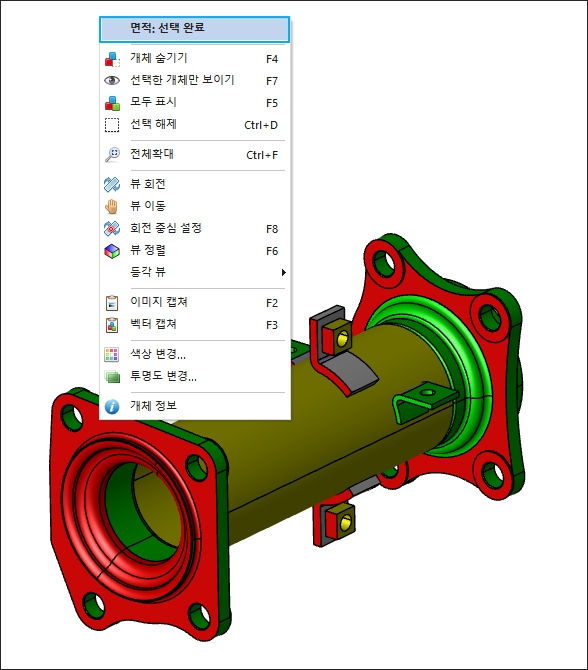
4) "계산" 버튼을 누르면 면적값 계산이 완료됩니다.

5) 원하는 위치에 면적 위치를 선택하면 측정 값이 나타나는 것을 확인할 수 있습니다.

감사합니다!
------------------------------------------------------------------------------------------
(주)디아이티웍스/(주)모드뷰 기술지원팀
Tel: 02-6958-7755 , support@ditworks.com











![[매월 정기 발행] 2026년 01월 뉴스레터 입니다.](https://static.wixstatic.com/media/ef998a_826d35c3164d4befb10badcce67e1d6b~mv2.webp)

![[TIP] 길이 모서리 옵션을 사용하는 방법](https://static.wixstatic.com/media/ef998a_402a41e80443487786d0714eeabac0cd~mv2.jpg/v1/fill/w_311,h_174,fp_0.50_0.50,lg_1,q_30,blur_30,enc_avif,quality_auto/ef998a_402a41e80443487786d0714eeabac0cd~mv2.webp)
![[TIP] 길이 모서리 옵션을 사용하는 방법](https://static.wixstatic.com/media/ef998a_402a41e80443487786d0714eeabac0cd~mv2.jpg/v1/fill/w_220,h_123,fp_0.50_0.50,q_90,enc_avif,quality_auto/ef998a_402a41e80443487786d0714eeabac0cd~mv2.webp)
![[매월 정기 발행] 2025년 12월 뉴스레터 입니다.](https://static.wixstatic.com/media/ef998a_d67045a9cf0b4aa8bfc717e5f921d579~mv2.webp)


![[TIP] 파이프나 케이블의 길이를 한번에 측정하는 방법](https://static.wixstatic.com/media/ef998a_895af8f837b84ccd9612a42551f29f7f~mv2.jpg/v1/fill/w_311,h_174,fp_0.50_0.50,lg_1,q_30,blur_30,enc_avif,quality_auto/ef998a_895af8f837b84ccd9612a42551f29f7f~mv2.webp)
![[TIP] 파이프나 케이블의 길이를 한번에 측정하는 방법](https://static.wixstatic.com/media/ef998a_895af8f837b84ccd9612a42551f29f7f~mv2.jpg/v1/fill/w_220,h_123,fp_0.50_0.50,q_90,enc_avif,quality_auto/ef998a_895af8f837b84ccd9612a42551f29f7f~mv2.webp)



![[TIP] 색상으로 검색 시 “면 선택 필터” 사용하는 방법](https://static.wixstatic.com/media/ef998a_c6b45ba99d52403398647d6183812c17~mv2.jpg/v1/fill/w_447,h_250,fp_0.50_0.50,lg_1,q_30,blur_30,enc_avif,quality_auto/ef998a_c6b45ba99d52403398647d6183812c17~mv2.webp)
![[TIP] 색상으로 검색 시 “면 선택 필터” 사용하는 방법](https://static.wixstatic.com/media/ef998a_c6b45ba99d52403398647d6183812c17~mv2.jpg/v1/fill/w_220,h_123,fp_0.50_0.50,q_90,enc_avif,quality_auto/ef998a_c6b45ba99d52403398647d6183812c17~mv2.webp)
![[매월 정기 발행] 2025년 10월 뉴스레터 입니다.](https://static.wixstatic.com/media/ef998a_d93509e8a904491db1af363efc5365a7~mv2.webp)
![[TIP] 길이 모서리 옵션을 사용하는 방법](https://static.wixstatic.com/media/ef998a_402a41e80443487786d0714eeabac0cd~mv2.jpg/v1/fill/w_311,h_197,fp_0.50_0.50,lg_1,q_30,blur_30,enc_avif,quality_auto/ef998a_402a41e80443487786d0714eeabac0cd~mv2.webp)
![[TIP] 길이 모서리 옵션을 사용하는 방법](https://static.wixstatic.com/media/ef998a_402a41e80443487786d0714eeabac0cd~mv2.jpg/v1/fill/w_74,h_47,fp_0.50_0.50,q_90,enc_avif,quality_auto/ef998a_402a41e80443487786d0714eeabac0cd~mv2.webp)


![[TIP] 파이프나 케이블의 길이를 한번에 측정하는 방법](https://static.wixstatic.com/media/ef998a_895af8f837b84ccd9612a42551f29f7f~mv2.jpg/v1/fill/w_311,h_197,fp_0.50_0.50,lg_1,q_30,blur_30,enc_avif,quality_auto/ef998a_895af8f837b84ccd9612a42551f29f7f~mv2.webp)
![[TIP] 파이프나 케이블의 길이를 한번에 측정하는 방법](https://static.wixstatic.com/media/ef998a_895af8f837b84ccd9612a42551f29f7f~mv2.jpg/v1/fill/w_74,h_47,fp_0.50_0.50,q_90,enc_avif,quality_auto/ef998a_895af8f837b84ccd9612a42551f29f7f~mv2.webp)